Bluetooth Kulaklıkları Apple TV'ye Bağlama
Bilinmesi gereken
- Bluetooth kulaklığınızı eşleştirme moduna alın. TV'nizde şuraya gidin: Ayarlar > Uzaktan Kumandalar ve Cihazlar > Bluetooth.
- Apple TV ve kulaklık sesi arasında geçiş yapmak için ana ekrana gidin ve Oynamak/Duraklat üzerinde Siri Uzaktan Kumandası.
- Kulaklıkların eşleştirmesini kaldırmak için Bluetooth ayarları ekranına dönün, kulaklığınızı seçin, ardından eşleşmeyi kaldır.
Bu makale, Bluetooth kulaklıkların bir Apple TV'ye nasıl bağlanacağını açıklar. İpuçları, şu özelliklere sahip Apple TV modelleri için geçerlidir: tvOS 9 veya üstü ve neredeyse tüm Bluetooth kulaklıklar.
Bluetooth Kulaklıkları Apple TV'ye Bağlama
Apple TV'ye başka türde Bluetooth kulaklıklar bağlamak için şu adımları izleyin:
-
Bluetooth kulaklığınızı açın ve eşleştirme moduna alın.
Eşleştirme moduna nasıl girdiğiniz, kulaklığınıza göre farklılık gösterebilir. Kılavuzu kontrol edin. Ayrıca kulaklığınızın iyi bir pil ömrüne sahip olduğundan emin olun.
-
Apple TV'de simgesine tıklayın. Ayarlar uygulama.

-
Tıklamak Uzaktan Kumandalar ve Cihazlar.

-
Tıklamak Bluetooth.

Apple TV kablosuz kulaklıkları arayacaktır. Birkaç saniye sonra bulduklarını listeler.
-
Apple TV'ye bağlamak istediğiniz kulaklığı tıklayın.

Kulaklığınız eşleştirme için bir PIN gerektiriyorsa, bu PIN'i şimdi girin.
Apple TV'yi Bluetooth Kulaklıklarla Neden Kullanmalı?
Apple TV'yi evde kullanma surround ses sistem harika, ancak bazen elma televizyonu gürültü yapmadan. tercih edebilirsiniz kablosuz kulaklık kullan isterseniz Apple TV'nizle:
- Başkalarını rahatsız etmeden TV izleyin (bir film veya spor karşılaşması izlemek için geç saatlere kadar uyumayı düşünün).
- Oyun sesini size daha da yakınlaştıran daha yoğun bir oyun deneyimi yaşayın.
- Ses girişini destekleyen bir uygulama kullanın ve konuşmak için bir mikrofona ihtiyacınız var (bu, Bluetooth kulaklığınızın elbette bir mikrofonuna sahip olduğunu varsayar).
AirPod'ları Apple TV'ye Bağlama
Bazı gerçekten harika gelişmiş özellikler sunarken, teknik olarak Apple'ın AirPod'ları temelde sadece Bluetooth kulaklık. Bu, yapabileceğin anlamına gelir AirPods ve AirPods Pro'yu Apple TV'ye bağlayın, fazla.
Apple TV'den Bluetooth Kulaklık Eşleştirmesi Nasıl Kaldırılır
Bluetooth kulaklıklarınızı Apple TV ile eşleştirmeniz mi gerekiyor? Oldukça basit:
git Ayarlar > Uzaktan Kumandalar ve Cihazlar > Bluetooth.
-
Eşleşmesini kaldırmak istediğiniz kulaklığı tıklayın.
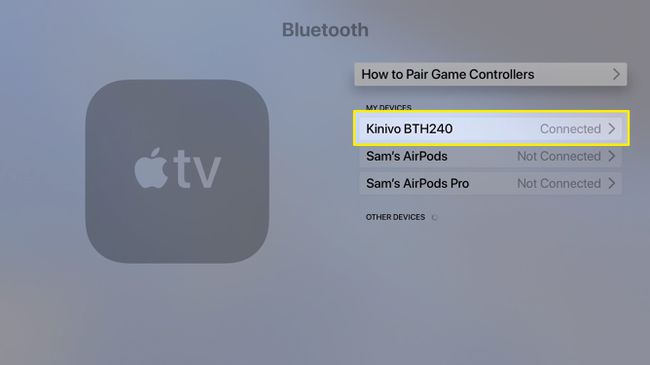
-
Tıklamak Cihazın Eşleşmesini Kaldır.
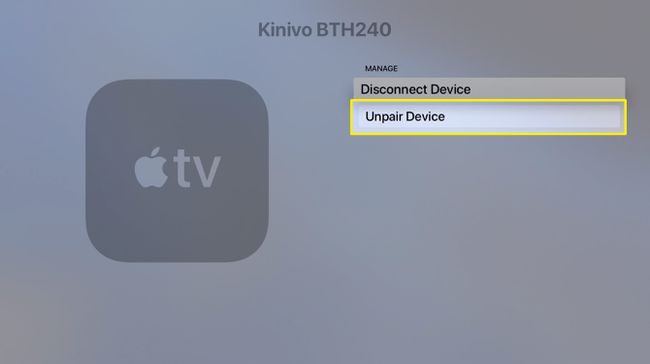
Ayrıca şunları da seçebilirsiniz: Cihazın Bağlantısını Kes Sesi farklı bir hoparlöre veya kulaklığa göndermek istiyorsanız, ancak bu kulaklıkları Apple TV'nizle ayarlanmış durumda bırakın.
-
Onay ekranında, tıklayın Cihazın Eşleşmesini Kaldır Yeniden.

Apple TV Sesini Bluetooth Kulaklıklara Hızlı Bir Şekilde Geçirme
Kablosuz kulaklığınızı Apple TV ile eşleştirdikten sonra, ses çıkışını her değiştirmek istediğinizde Ayarlar uygulamasından geçmek zorunda kalmak istemezsiniz. Bu çok fazla adım. Neyse ki, zorunda değilsin!

Bunun yerine ana ekrana gidin ve ekrandaki Oynat/Duraklat düğmesine basın. Siri Uzaktan Kumandası. Birkaç saniye sonra, ses çıkışını seçmenizi sağlayan bir ekran açılır. Kablosuz kulaklığınızı tıkladığınızda Apple TV onlara ses gönderecektir.
